- HOME
- 操作方法
- 操作手順(ハンズオン)
- ディスク・テンプレート・ISO管理
- ディスクバックアップ
- ディスク スナップショット(手動)
ディスク スナップショット(手動)
【スナップショットなどの各操作の処理にかかる時間の目安】
- スナップショットの取得時間はディスクの実使用量に依存します。
- 対象ボリュームのI/O状況や、同一収容ユーザの利用状況などにより、所要時間は前後します。
以下の時間は目安であり、SLAとして性能保証しているものではございません。 - 目安の時間を大幅に超える事もございますので、充分にメンテナンス時間を確保可能な環境でご利用ください。
- パッチ適用など、24時間以内に完了可能なメンテナンス作業にはVMスナップショットのご利用もご検討下さい。
上記を踏まえて各操作の時間の目安は以下の通りです。
| 操作 | 目安時間 |
|---|---|
| スナップショットの作成 | 1~2時間/100GB |
| テンプレートの作成 | 1~2時間/100GB |
| ディスクのアタッチ | 2時間/100GB |
【スナップショット機能の制約について】
- システム領域を含むディスクは、仮想サーバを停止してから実施してください。
- データ領域のディスクは数秒の静止点(対象ディスクを仮想サーバからアンマウントした状態)を確保できれば、
サーバ稼働中のスナップショットが可能です。 - ただし、スナップショットが完了するまでの間は、ディスクのI/O性能が劣化するため、システムのパフォーマンス劣化が許容されないシステムでは、スナップショット機能の利用は推奨されません。
※ 詳細は「バックアップストレージの使用について」をご確認ください。
1.インスタンス管理画面の仮想サーバ一覧から、スナップショットを作成する仮想サーバをクリックします。
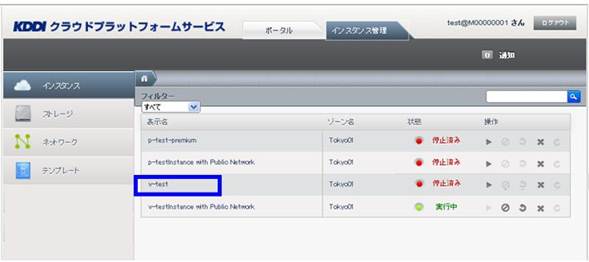
2.仮想サーバの詳細が表示されるので、「表示-ボリューム」をクリックします。
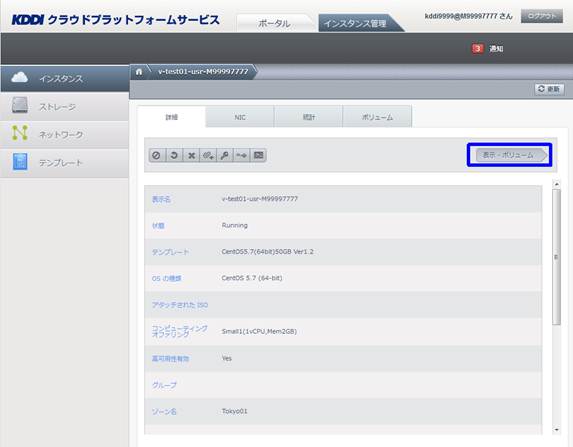
3.ボリューム一覧画面が表示されるので、スナップショットを作成するボリュームをクリックします。
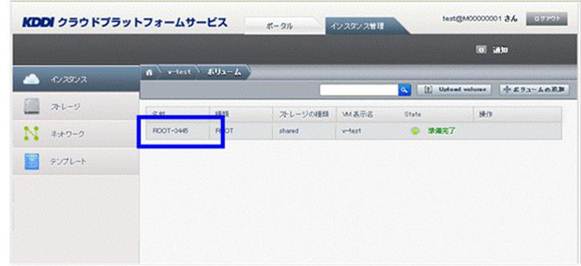
4.ボリューム詳細画面が表示されるので、「スナップショットの作成」をクリックします。
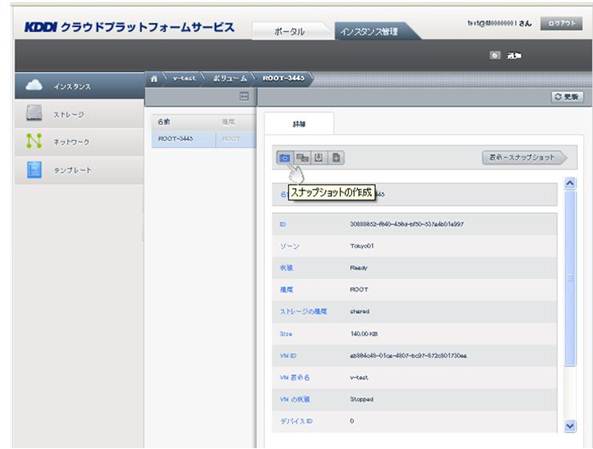
5.「はい」をクリックします。
6.ボリューム詳細画面に戻るので、「表示-スナップショット」をクリックします。
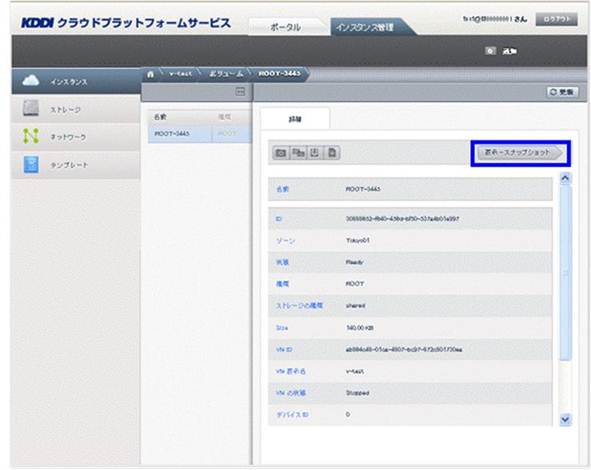
7.作成したスナップショットの情報が表示されます。
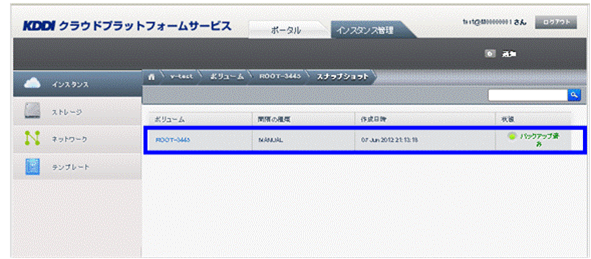
項目詳細
| 名称 | 説明 | 備考 |
|---|---|---|
| ボリューム | ストレージの名前が表示されます。 | |
| 間隔の種類 |
スナップショット作成を実施した手順が表示されます。
|
|
| 作成日時 | スナップショットを取得開始した日時が表示されます。 | |
| 状態 |
スナップショットの状態を確認する。
|
8.作成したスナップショットをクリックします。
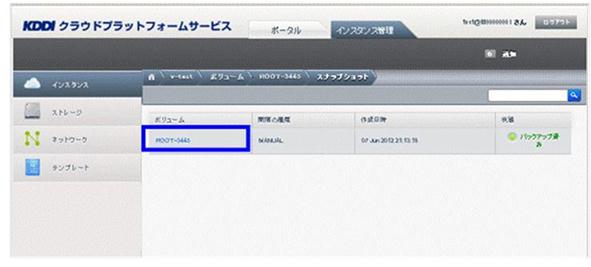
9.スナップショットの詳細が表示されます。
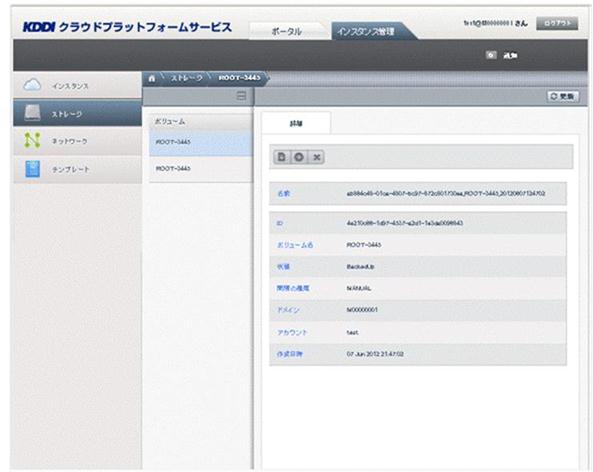
10.スナップショットからの仮想サーバのコピー・リストアについては以下をご参照ください。
